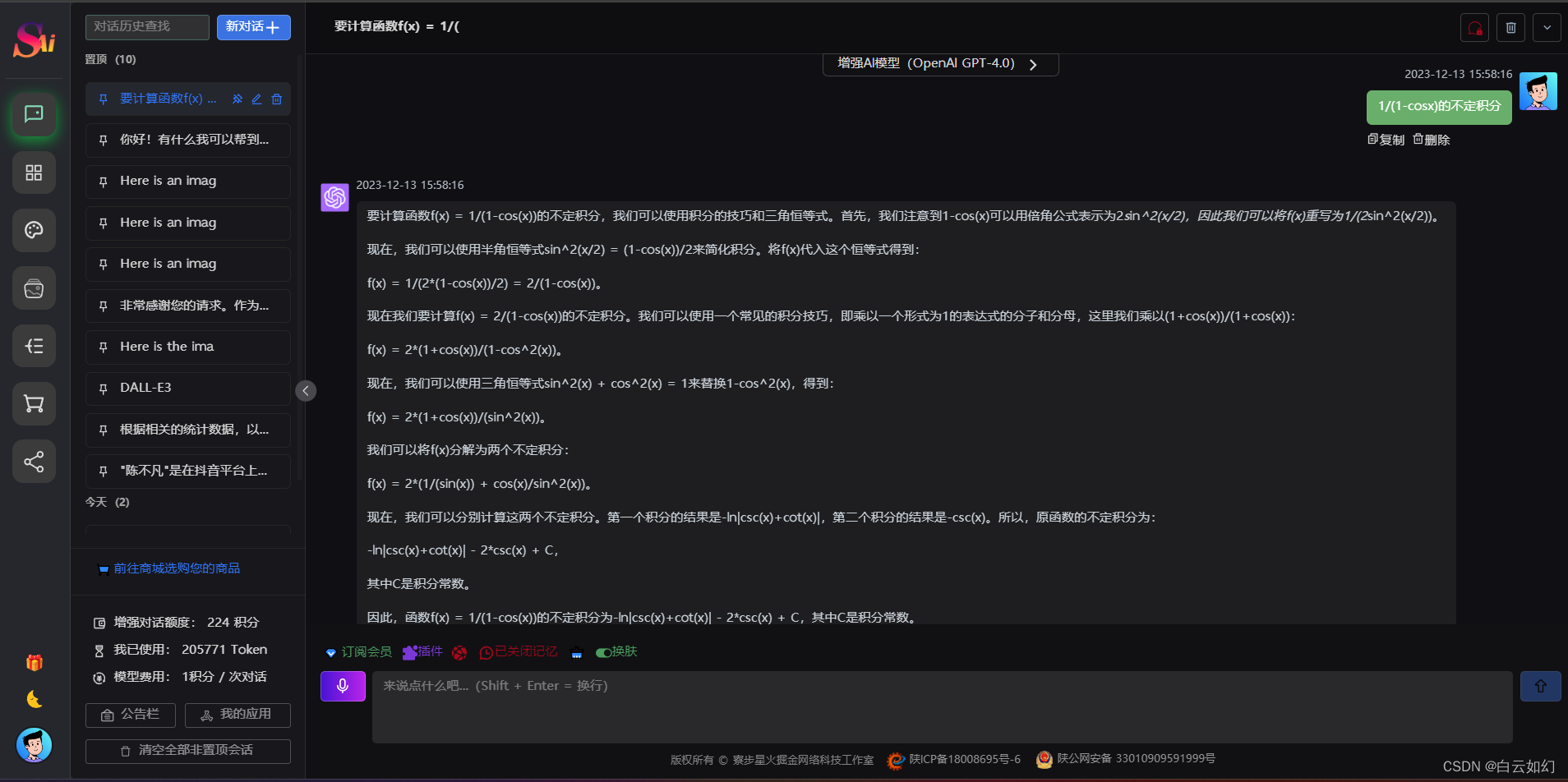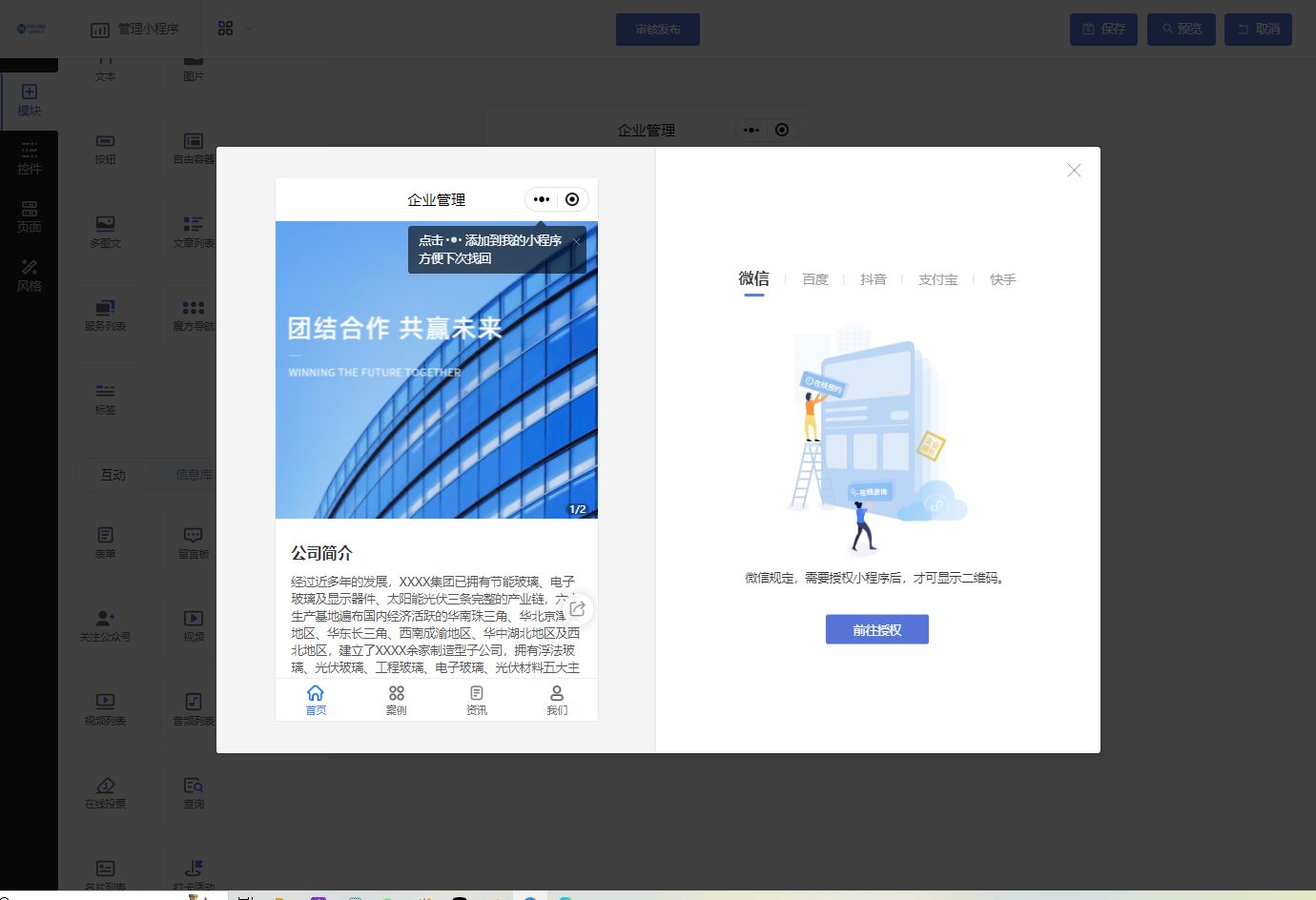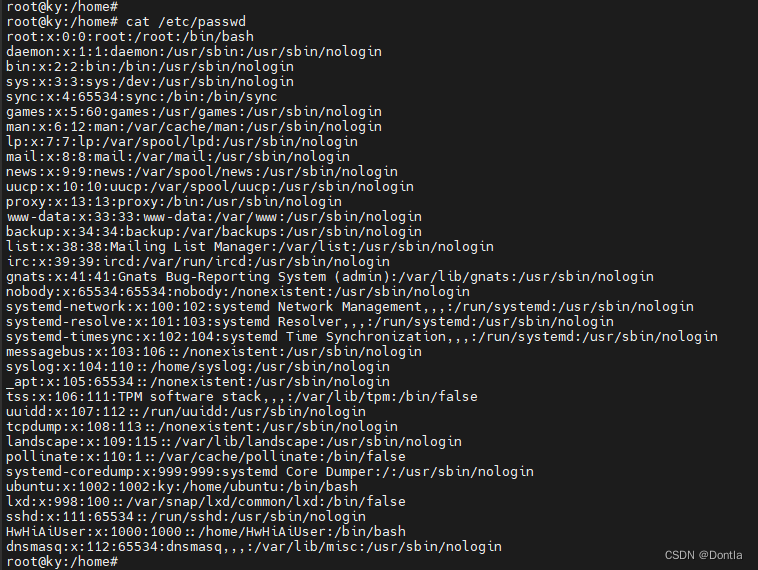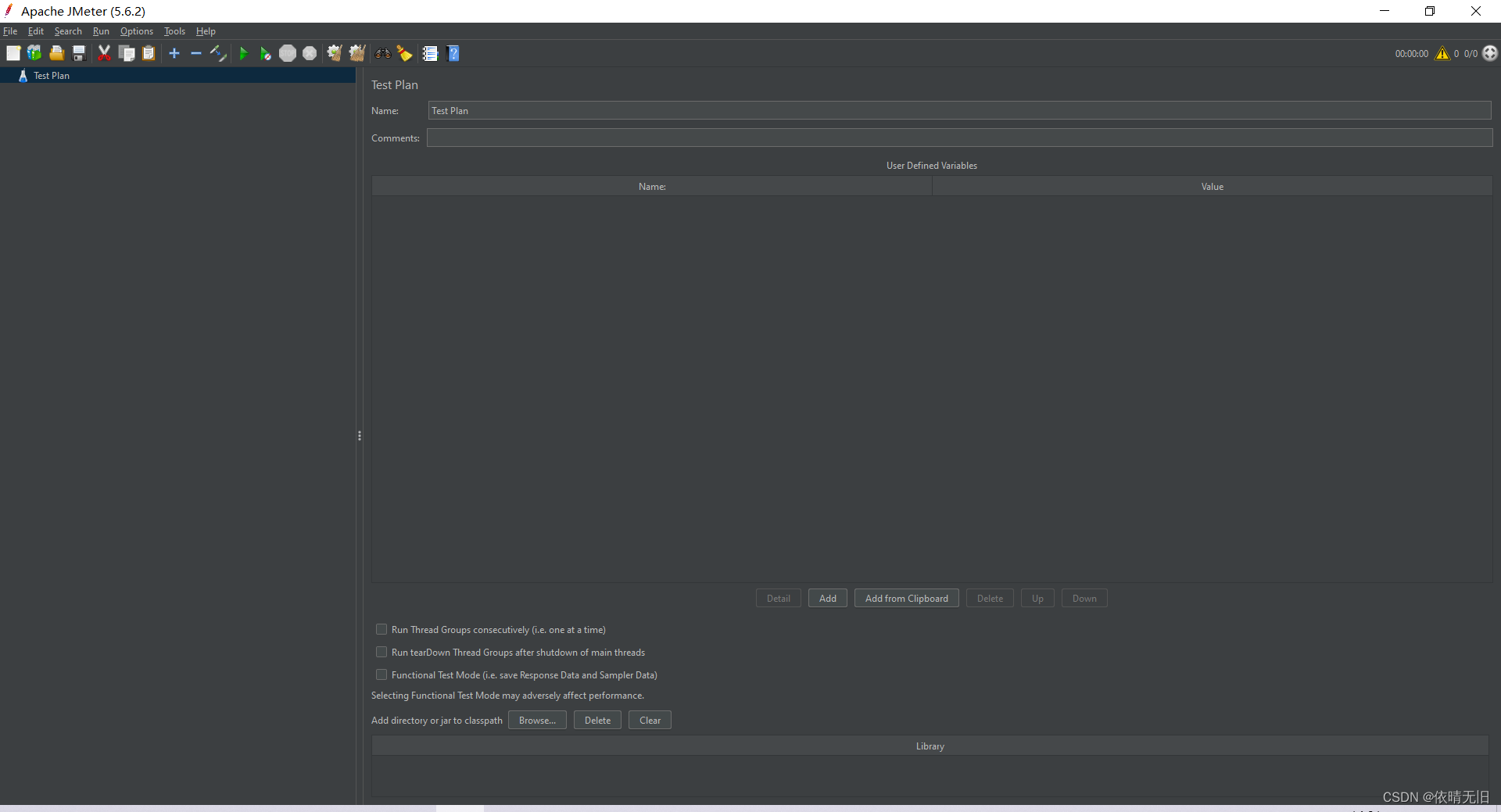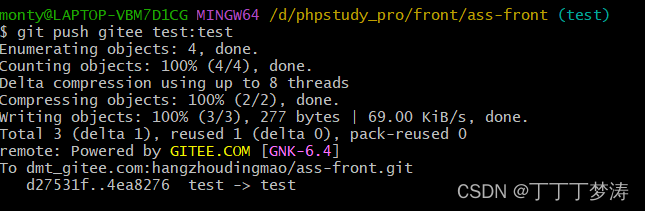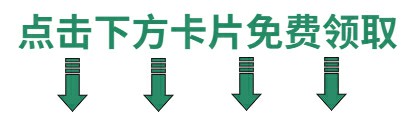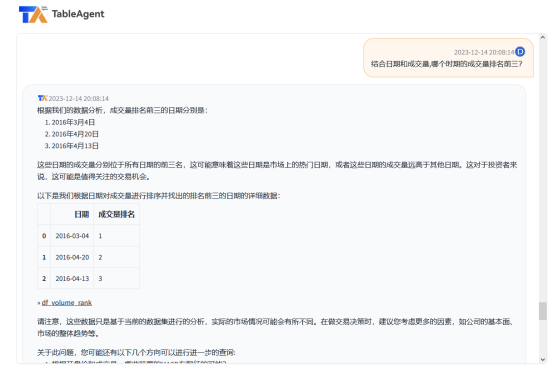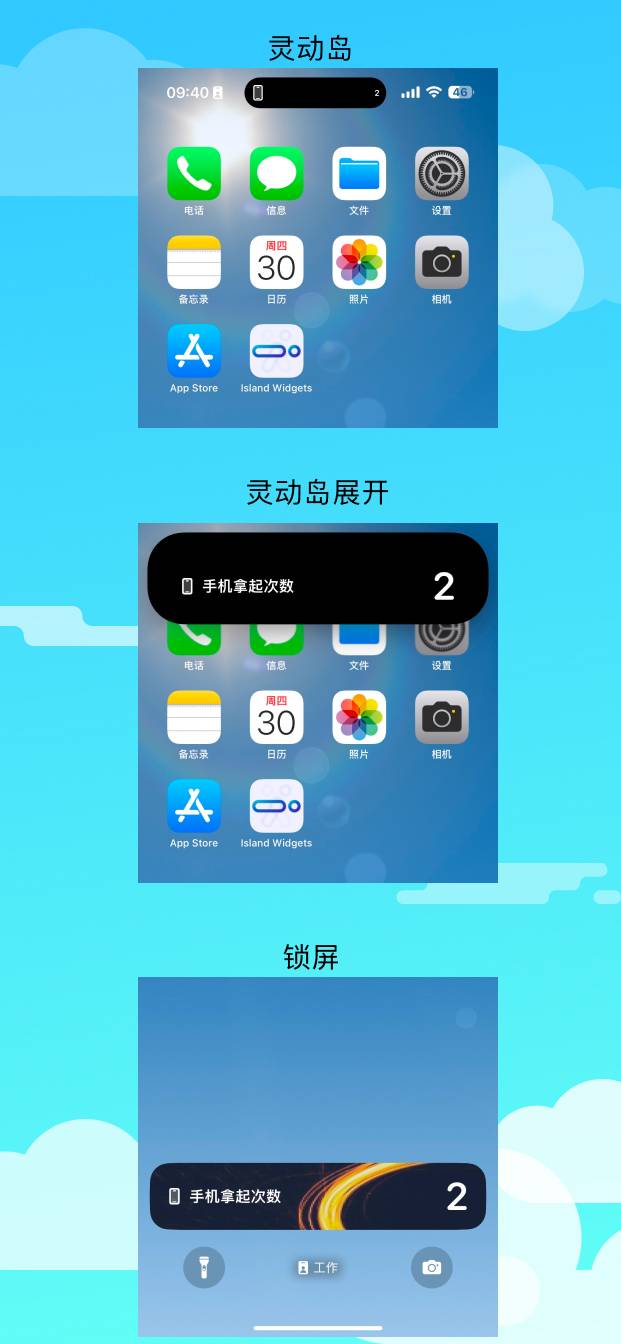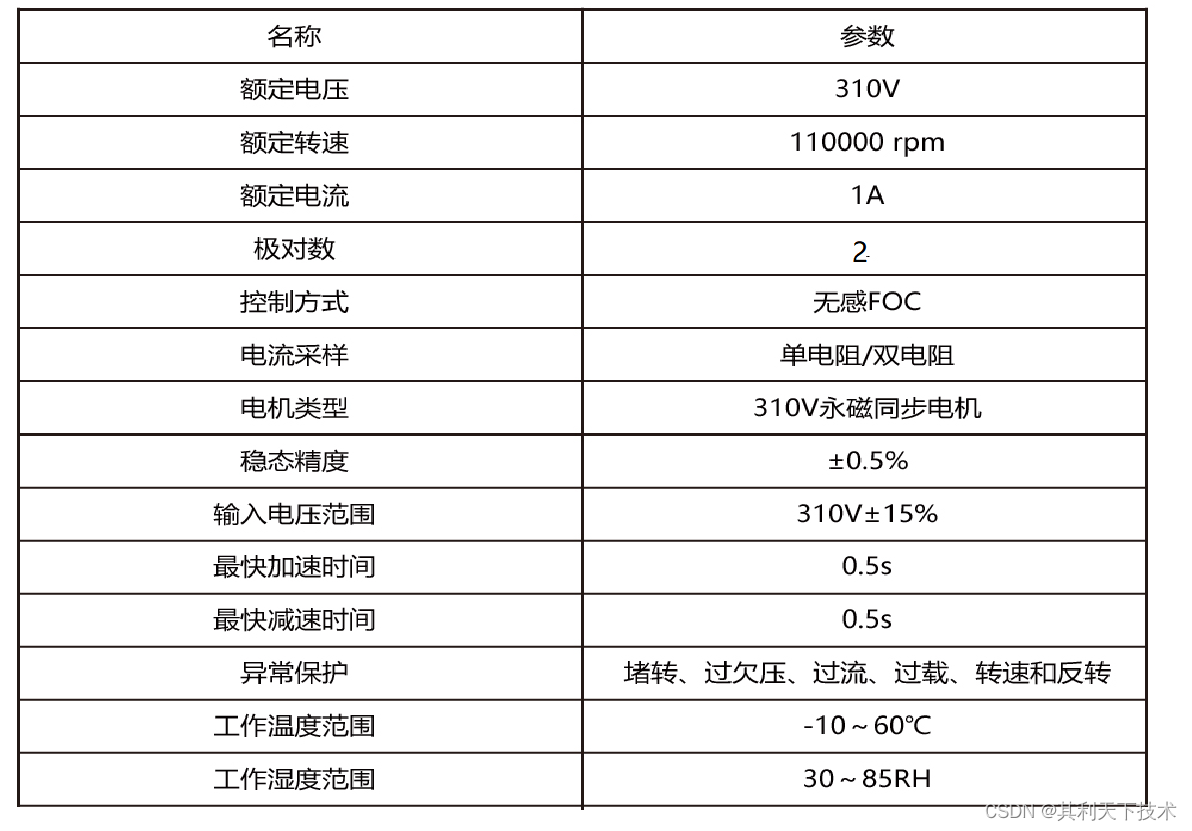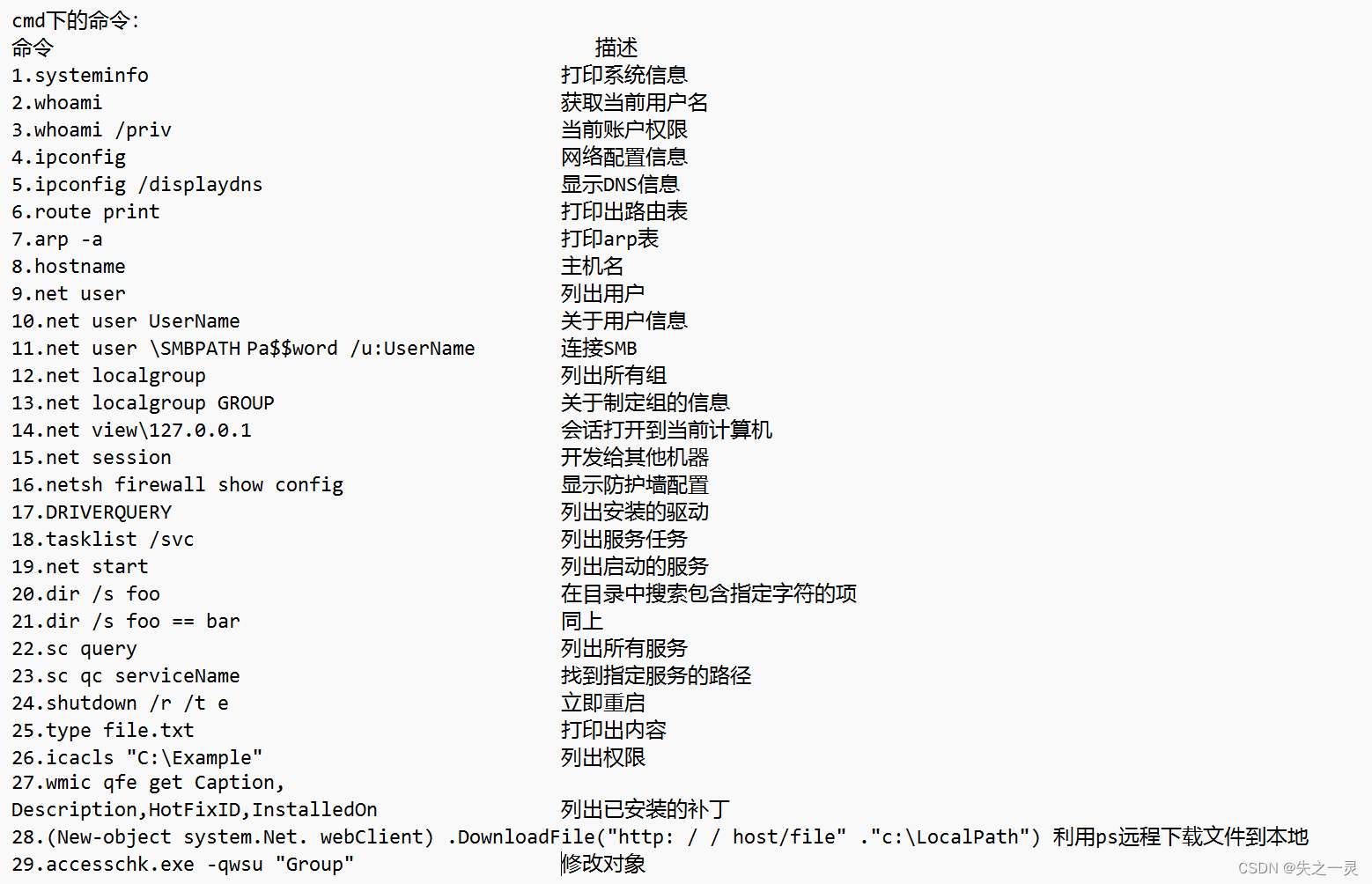使用conda安装opencv,并在docker运行的容器中使用,这里以运行则springboot应用的容器为例
步骤一:安装
在conda中安装
# 安装依赖
conda install numpy matplotlib# 安装opencv
conda install -c conda-forge opencv
# 或者制定版本
conda install -c conda-forge opencv=4.5.3使用编译方式安装
前提:
OpenCV: OpenCV installation overview
安装好cmake3 、gcc11,java-1.8.0-openjdk-devel ,ant其余配置项
cmake3和gcc通过编译安装
gcc
wget https://ftp.gnu.org/gnu/gcc/gcc-11.1.0/gcc-11.1.0.tar.xz
tar -xf gcc-11.1.0.tar.xz
cd gcc-11.1.0# 配置和构建
./configure
make -j$(nproc)# 安装
sudo make install# 检查安装后版本
gcc --version问题 如果在./configure时出现
/usr/bin/ld: cannot find crt1.o: No such file or directory
/usr/bin/ld: cannot find crti.o: No such file or directory那么 执行 ./configure --disable-multilib
其余依赖
# 安装必要的图像和视频库
sudo yum install libjpeg-turbo-devel libpng-devel libtiff-devel
sudo yum install libavc1394-devel libdc1394-devel libv4l-devel# 安装 Java(如果需要 Java 支持)
sudo yum install java-1.8.0-openjdk-devel#可选# 安装 GTK(用于构建 OpenCV 的 GUI 模块)
sudo yum install gtk2-devel# 安装 Eigen(线性代数库)
sudo yum install eigen3-devel# 安装 TBB(Intel 线程构建块)
sudo yum install tbb-devel# 安装 GStreamer(用于视频处理)
sudo yum install gstreamer-devel gstreamer-plugins-base-devel# 安装 ffmpeg(用于视频处理)
sudo yum install ffmpeg-devel# 安装 Python 3 和相关开发包
sudo yum install python3 python3-devel python3-pip安装opencv:
# 1 官网下载对应版本
wget https://github.com/opencv/opencv/archive/refs/tags/4.8.1.tar.gz
# 2 解压
tar -zxvf 4.8.1.tar.gz
# 3 进入目录,创建build文件夹
mkdir build
cd build
# 4 cmake
cmake -DBUILD_opencv_java=ON -D CMAKE_BUILD_TYPE=RELEASE -D CMAKE_INSTALL_PREFIX=/usr/local ..
# 5 make
make
make install
# 6 更新库缓存
sudo ldconfig
注意:
cmake后一定要有日志打印,代表有java调用部分,否则无法通过java调用opencv

问题:
cmake 时 出现: /lib64/libstdc++.so.6: version `GLIBCXX_3.4.20' not found
原因是gcc版本低,导致没有GLIBCXX_3.4.20,可以升级gcc版本,选择11版本
其余安装方式
直接使用docker制作好的镜像
由于后续需要提供给java调用,并且是在容器中进行,那么过于依赖物理机环境,后续换物理机使用时将会很麻烦,可以将需要的环境安装在容器中,并且制作一个基础镜像
比如可以这样操作
1. 下载一个已经安装好opencv的镜像
2.在启动镜像,在镜像中安装jre
3.将容器打包成一个新的镜像,这样就包含了opencv,并且也包含jre了
# 1.下载opencv镜像
# 在docker hub中选择一个
# 这里选择了opencvcourses/opencv-docke,包含opencv4.2
docker pull opencvcourses/opencv-docker:latest# 2.创建容器并进入
docker run -it opencvcourses/opencv-docker# 3.查看opencv版本
opencv_version
打印4.20# 4.更新
apt-get update# 5.安装 OpenJDK 8 JRE
apt-get install -y openjdk-8-jre# 6.验证
java -version步骤二:验证
在python环境中,查看版本信息,安装完成应该打印对应版本
pythonimport cv2
print(cv2.__version__)如果安装的opencv没有支持python模块,那么可以直接去lib中查找是否有opencv-xxx.jar和libopencv_javaxxx.so[xxx是版本号]
步骤三:在springboot中使用
安装步骤中我选择了在物理机上进行编译安装,后续将物理机上的opencv通过容器卷加载到容器中供java使用
具体步骤如下:
- 在docker compose文件位置或者任意其他位置创建一个文件夹 opencv_so,用于保存opencv的执行文件
- 将/usr/lib64目录下所有关于opencv的文件拷贝到新建文件夹中
cp -r *opencv* /home/opencv_so/ - 将/usr/lib64/目录下所有libpng,libtiff,libIlmImf,libjbig,libImath,libHalf,libIex,libIexMath,libIlmThread文件拷贝到opencv_so中,命令参照2
- 构建镜像时,创建opencv的执行位置,并设置环境变量LD_LIBRARY_PATH
# opencv 目录 ENV OPENCV_DIR /usr/local/opencv RUN mkdir -p $OPENCV_DIR# 设置 Java 库路径以便找到 OpenCV 的本地库文件 ENV LD_LIBRARY_PATH $OPENCV_DIR/lib64:$LD_LIBRARY_PATH - 容器卷加载,在docker compose 文件中,制定容器卷加载位置
# 将创建的opencv_so挂载到容器/usr/local/opencv/lib64下 - /home/opencv_so:/usr/local/opencv/lib64
验证时使用的springboot程序
在springboot中使用opencv需要将物理机安装的opencv jar文件下载到编写程序的电脑上,通过maven加载到项目中
具体操作为
# opencv-java.jar为具体物理机安装的 opencv jar
mvn install:install-file -Dfile=opencv-java.jar -DgroupId=org.opencv -DartifactId=opencv-java -Dversion=3.4.1 -Dpackaging=jar# maven中引入<dependency><groupId>org.opencv</groupId><artifactId>opencv</artifactId><version>4.6.0</version>
</dependency>测试内容
# 在需要使用opencv的类中
static {// 加载 OpenCV 本地库文件System.loadLibrary(Core.NATIVE_LIBRARY_NAME);
}# 具体使用,这里创建一个opencv中的Mat类,如果创建成功,说明能正常调用opencv
Mat imread = new Mat();
System.out.println("mat create ok");
问题:不要将物理机的lib目录直接挂载到容器中
原因:
基础镜像和物理机系统环境版本等可能不一致,直接挂载可能出现错误
建议将opencv相关的问价挂载即可
问题:java.lang.UnsatisfiedLinkError: /usr/local/opencv/lib64/libopencv_java460.so: libjpeg.so.62: cannot open shared object file: No such file or directory
原因:
挂载的目录中没有libjpeg.so.62
需要将物理机的libjpeg.so.62放到opencv_so中
问题:java.lang.NoClassDefFoundError: org/opencv/core/Mat
原因1:
我遇到的原因定位时 libopencv_java460.so没有正常加载,即java程序加载的so文件位置错误
需要制定环境变量,将其正确文件放入环境变量
原因2:
java程序打包jar后,没有opencv-xxx.jar
可以检查:
jar tf remarkback.jar | grep opencv如果出现opencv相关的内容说明正常,如果没有要么在运行程序时加载外部jar,或者在打包时加入
maven配置如下:【增加repackage】
<build><plugins><plugin><groupId>org.springframework.boot</groupId><artifactId>spring-boot-maven-plugin</artifactId><configuration><excludes><exclude><groupId>org.projectlombok</groupId><artifactId>lombok</artifactId></exclude></excludes></configuration><executions><execution><goals><goal>repackage</goal></goals></execution></executions></plugin></plugins></build>